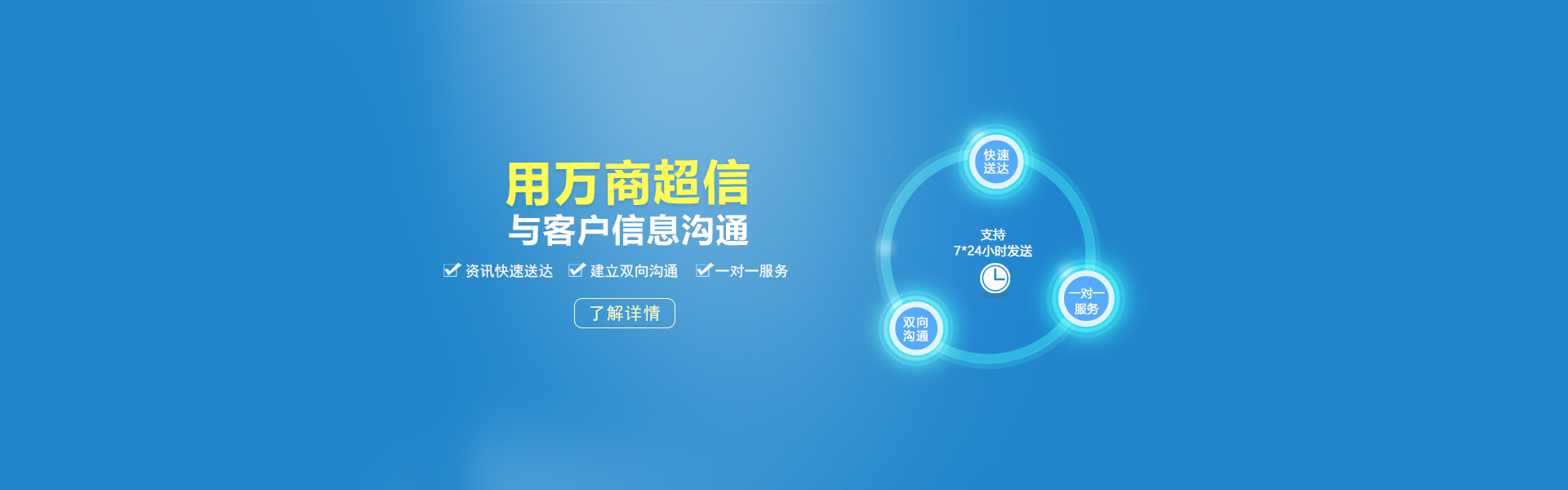万商超信
Excel催化剂功能(怎么批量发送短信)
2021-11-21 16:04
- 应用申请流程
- 申请发送短信的签名与短信正文模板
- 点击申请好的应用,跳转到如下图,按提示填写申请签名与申请短信正文模板。[Excel催化剂功能(怎么批量发送短信)]。
申请签名
短信正文模板
功能使用步骤
通过以上申请好腾讯云的短信接口及短信签名、正文模板后,即可在Excel催化剂上实现批量发送短信的操作。
功能入口
步骤一:按要求整理好数据源,最终生成一列用于引用的单元格区域并选定。
格式为:短信签名+短信正文模板ID+短信引用的变量(变量可多个,但需要和模板的变量数量及顺序一致)
短信数据源整理
步骤二:点击【批量发送短信】按钮调出配置窗体
将自己在腾讯云上申请到的AppID和AppKey填写进来。
按自己内容的设置,将短信内容分隔符填写进来,再将发送后的状态结果要保存到的单元格位置给填写上(相对引用内容列的偏移量)
发送短信配置
步骤三:点击【发送】按钮即可完成。
发送后,若出现异常可随时按中止键停止。
发送完成后的效果
短信收到后的效果
在Excel催化剂上发送短信的优势所在
优势1: 操作简便
从以上步骤可知,Excel催化剂插件的方式发送短信,所需要的配置信息最小,无需频繁地切换Excel文件和短信平台要求的模板文件,可直接使用简单的函数公式,在现有数据源中进行加工,仅需按指定要求构造好引用内容列即可。
优势2: 操作灵活
以上演示数据中,其实未能让大家感受到其真正的灵活性,若需要对多种类似状态的用户进行多种的短信模板的发送,在其他平台上,肯定需要多次设置短信模板,再多次进行系统发送动作。
在Excel催化剂上,再次见证了其与Excel紧密结合的极大好处,仅需按要求,按不同条件写几个IF函数嵌套一下,生成所需的内容列即可批量一次性发送多个短信模板、多个短信签名,多个变量共存的短信内容发送,灵活性大大增强。
结语
Excel和Excel催化剂的结合,能够发挥的作用,是无穷无尽的,在各种系统里繁琐操作的业务过程,其实很大程度上都可以分离到Excel环境上更方便、更灵活地完成。
特别是对一些临时性的需求,没有什么其他方案可以和在Excel上作简单的二次开发所带来的效率上的提升和成本上的节约相提并论的。
Excel催化剂一直等待着众位的企业级的需求的激活,相信Excel催化剂手中的数据应用方案,必定能带给众企业主满意的答案。